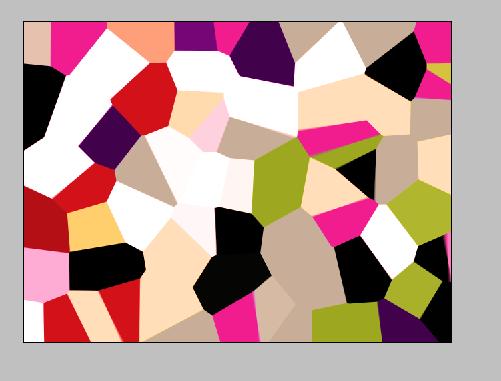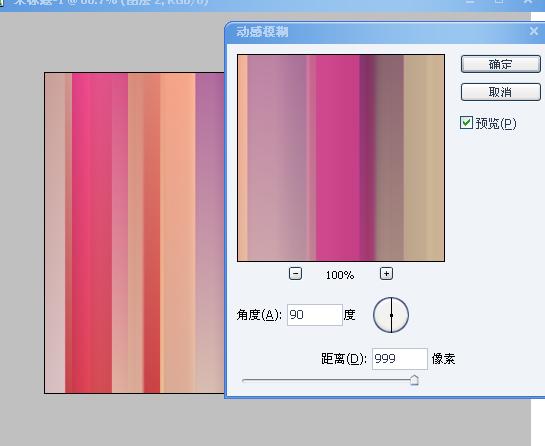图片置换进来后,图象边县出散零效果。
接下来,再用[旋转画布]-[90度顺时针],Ctrl+F重复次动作,最后再用[90度逆时针]将图象转回原位置。再在面板中点击新建图层,填充[白色]。再用[纤维]命令,参数设置为:[差异]为16,[强度]为4。制作出纵向的纤维图象,再用[高斯模糊],将粗糙图象变模糊。再用滤镜-艺术效果-干画笔。参数设置为:[画笔大小]为5,[画笔细节]为4,[纹理]为3。再将这个图层混合模式设置为[正片叠底],[填充]值设置为80%。。再新建个图层填充白色,用滤镜-杂色-添加杂色,参数设置为:[数量]400%,分布勾选[高斯分布],取消[单色]复选框的勾选。
再用滤镜-像素化=晶格化,参数设置为:[单元格大小]设置为100,再用图象-调整-照片滤镜,颜色指定为红色[RGB=236/0/0]。图象色块变为红色,如图
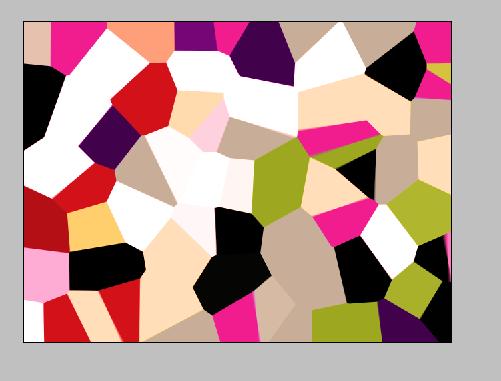
再用滤镜-模糊-动感模糊。参数设置为:[角度]为90度,[距离]为999。如图
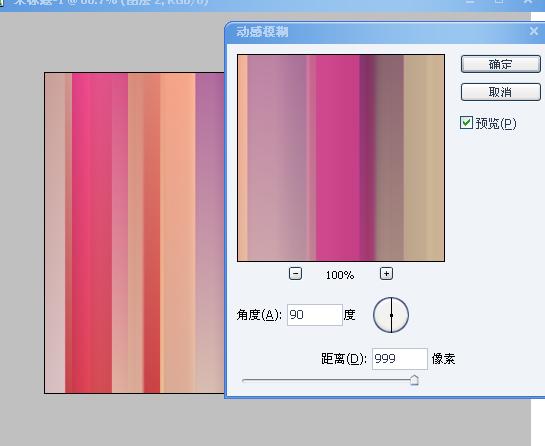
最后再用[高斯模糊],[半径]设置为15,图象变模糊了,最后再将这个图层的混合模式改为[颜色减淡]。[填充]值设置为85%。
再回到原始图层用图象-调整-曲线。参数为,高:230,长:194。。
最后再加上自己的字体和其他的,作品就完成